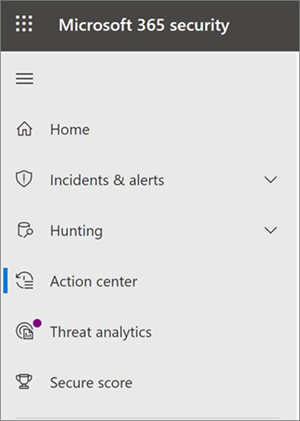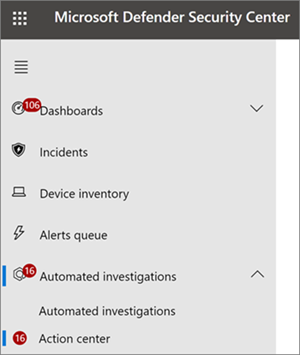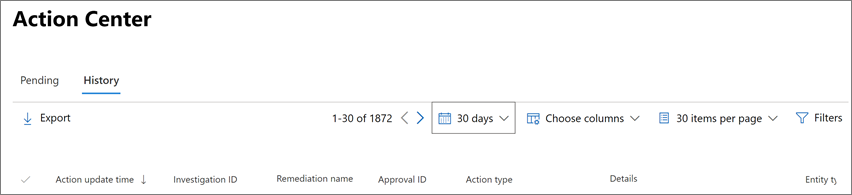Посетите центр уведомлений, чтобы просмотреть действия по исправлению.
Во время и после автоматического исследования определяются действия по исправлению для обнаружения угроз. В зависимости от конкретной угрозы и того, как настроены возможности автоматического исследования и исправления для вашей организации, некоторые действия по исправлению выполняются автоматически, а другие требуют утверждения. Если вы входите в группу по обеспечению безопасности вашей организации, вы можете просматривать ожидающие и завершенные действия по исправлению в центре уведомлений.
Область применения:
- Microsoft Defender XDR
- Microsoft Defender для конечной точки (план 2)
- Microsoft Defender для бизнеса
Единый центр уведомлений
Недавно центр уведомлений был обновлен. Теперь у вас есть единый интерфейс центра уведомлений. Чтобы получить доступ к центру уведомлений, перейдите по адресу https://security.microsoft.com/action-center и войдите в систему.
Что изменилось?
В следующей таблице сравнивается новый унифицированный центр уведомлений с предыдущим центром уведомлений.
| Новый единый центр уведомлений | Предыдущий центр уведомлений |
|---|---|
| Списки ожидающих и завершенных действий для устройств и электронной почты в одном расположении (Microsoft Defender для конечной точки плюс Microsoft Defender для Office 365) |
Списки ожидающих и завершенных действий для устройств (только Microsoft Defender для конечной точки) |
| Находится по адресу: https://security.microsoft.com/action-center |
Находится по адресу: https://securitycenter.windows.com/action-center |
| На портале Microsoft Defender выберите Центр уведомлений. | На портале Microsoft Defender выберитеЦентр уведомленийпо автоматизированным исследованиям>. |
Единый центр уведомлений объединяет действия по исправлению в Defender для конечной точки и Defender для Office 365. Он определяет общий язык для всех действий по исправлению и предоставляет единый опыт исследования.
Единый центр уведомлений можно использовать при наличии соответствующих разрешений и одной или нескольких из следующих подписок:
Использование центра уведомлений
Чтобы открыть единый центр уведомлений на улучшенном портале Microsoft Defender, выполните следующие действия:
Перейдите на портал Microsoft Defender и выполните вход.
В области навигации выберите Центр уведомлений.
Используйте вкладки Ожидающие действия и Журнал . В следующей таблице приведены сведения о том, что вы увидите на каждой вкладке.
Вкладка Описание Pending Отображает список действий, требующих внимания. Вы можете утвердить или отклонить действия по одному за раз или выбрать несколько действий, если они имеют одинаковый тип действия (например, файл карантина). СОВЕТ. Проверьте и утвердите (или отклоните) ожидающие действия как можно скорее, чтобы автоматические исследования могли завершиться своевременно.
Журнал Служит журналом аудита для выполненных действий, таких как: - Действия по исправлению, предпринятые в результате автоматизированных исследований
- Действия по исправлению, утвержденные командой по операциям безопасности
- Команды, которые выполнялись, и действия по исправлению, примененные во время сеансов динамического ответа
- Действия по исправлению, предпринятые функциями защиты от угроз в антивирусной программе Microsoft Defender
Предоставляет способ отмены определенных действий (см . раздел Отмена завершенных действий).
Чтобы настроить, сортировать, фильтровать и экспортировать данные в центре уведомлений, выполните одно или несколько из следующих действий.
- Выберите заголовок столбца для сортировки элементов по возрастанию или убыванию.
- Используйте фильтр периода времени для просмотра данных за последний день, неделю, 30 дней или 6 месяцев.
- Выберите столбцы, которые нужно просмотреть.
- Укажите, сколько элементов следует включить на каждой странице данных.
- Используйте фильтры для просмотра только элементов, которые вы хотите просмотреть.
- Выберите Экспорт , чтобы экспортировать результаты в файл .csv.
Дальнейшие действия
- Просмотр и утверждение действий по исправлению
- См. интерактивное руководство. Исследование и устранение угроз с помощью Microsoft Defender для конечной точки
См. также
Совет
Хотите узнать больше? Engage с сообществом Microsoft Security в нашем техническом сообществе: Microsoft Defender для конечной точки Техническое сообщество.
Обратная связь
Ожидается в ближайшее время: в течение 2024 года мы постепенно откажемся от GitHub Issues как механизма обратной связи для контента и заменим его новой системой обратной связи. Дополнительные сведения см. в разделе https://aka.ms/ContentUserFeedback.
Отправить и просмотреть отзыв по